في بعض الأحيان ، يبدأ المظهر المألوف لنظام التشغيل في التقرح ، مما يحفز على الأقل إجراء تغييرات تجميلية. على سبيل المثال ، لتغيير رموز محركات الأقراص المنطقية. في نظامي التشغيل Windows XP و Windows 7 ، يمكن القيام بذلك دون مساعدة برامج الجهات الخارجية.
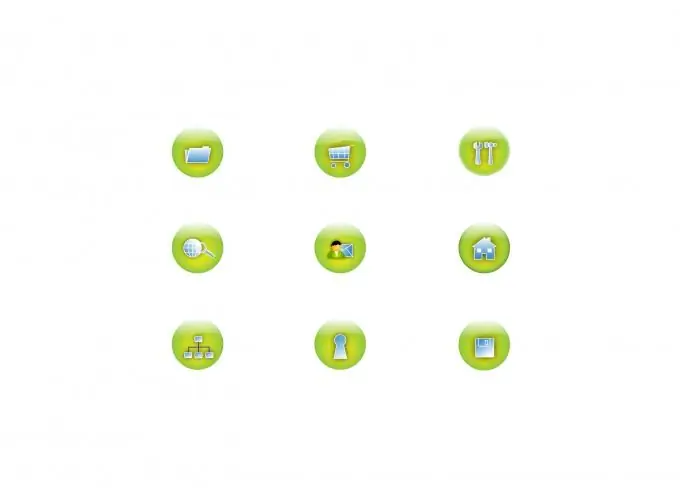
تعليمات
الخطوة 1
في نظام التشغيل Windows XP ، انقر بزر الماوس الأيمن فوق رمز القرص وفي القائمة التي تفتح ، انقر فوق العنصر الأدنى - "خصائص". حدد علامة التبويب "اختصار" وانقر فوق الزر "تغيير الرمز". ستظهر نافذة جديدة سيُطلب منك فيها تغيير الرمز.
الخطوة 2
ثم يمكنك القيام بذلك بطرق مختلفة. أولاً ، اختر رمزًا من الرموز المقترحة بالفعل. ثانيًا ، قم بتنزيل الرمز الجديد من الويب ثم حدده باستخدام الزر Browse. ثالثًا ، اكتب٪ SystemRoot٪ / system32 / SHELL32.dll في شريط البحث إلى يسار الزر "استعراض". هذا هو المسار إلى قائمة كبيرة من الرموز الموجودة بالفعل في النظام. سيكون لديك الكثير للاختيار من بينها. ضع في اعتبارك أن معظم الرموز مخزنة في ملفات من هذا النوع (مكتبات dll الإلكترونية) ، لذلك من المنطقي أن تبحث أكثر. عند الانتهاء ، انقر فوق "موافق" ، وفي النافذة التالية "تطبيق" ثم موافق مرة أخرى.
الخطوه 3
في Windows 7 ، ابحث أولاً عن الرمز الذي ستستبدل به الصورة القياسية (دائمًا بدقة.ico). افتح المفكرة. ويمكن أن يتم ذلك بطريقتين. أولاً ، انقر فوق "ابدأ" في شريط المهام ، ثم "كافة البرامج"> "الملحقات"> "المفكرة". ثانيًا - انقر مرة أخرى على "ابدأ" وفي مربع الحوار أدخل "المفكرة" أو "المفكرة". وعليه ، ستكون نتيجة نتائج البحث هي برنامج المفكرة.
الخطوة 4
لفتح برنامج ، انقر بزر الماوس الأيسر على أيقونته. أدخل النص التالي: [التشغيل التلقائي] ، وفي السطر التالي - ICON = Icon name.ico. وفقًا لذلك ، بدلاً من النص "Icon name" أدخل اسم الملف المعد مسبقًا. انقر فوق عنصر القائمة ملف> حفظ باسم ، وأدخل autorun.inf في حقل اسم الملف وانقر فوق حفظ. انسخ الرمز و autorun.inf إلى جذر محرك الأقراص الذي تريد تغيير صورته. أعد تشغيل الكمبيوتر واستمتع بالصورة الجديدة.






